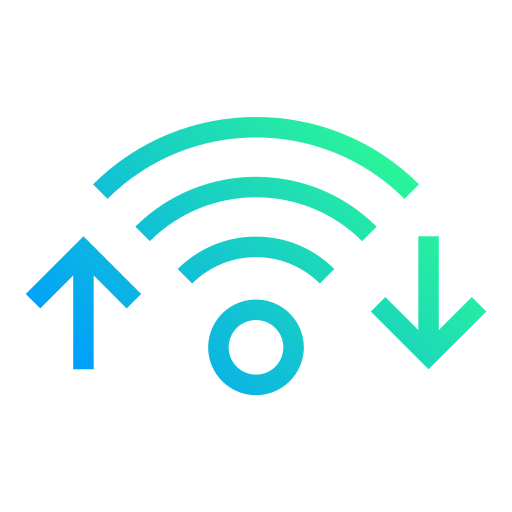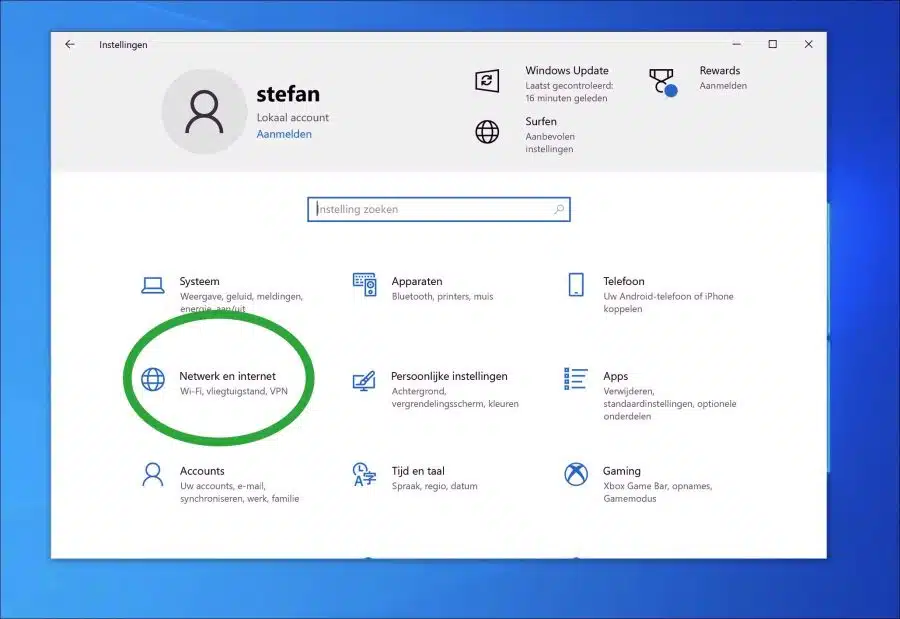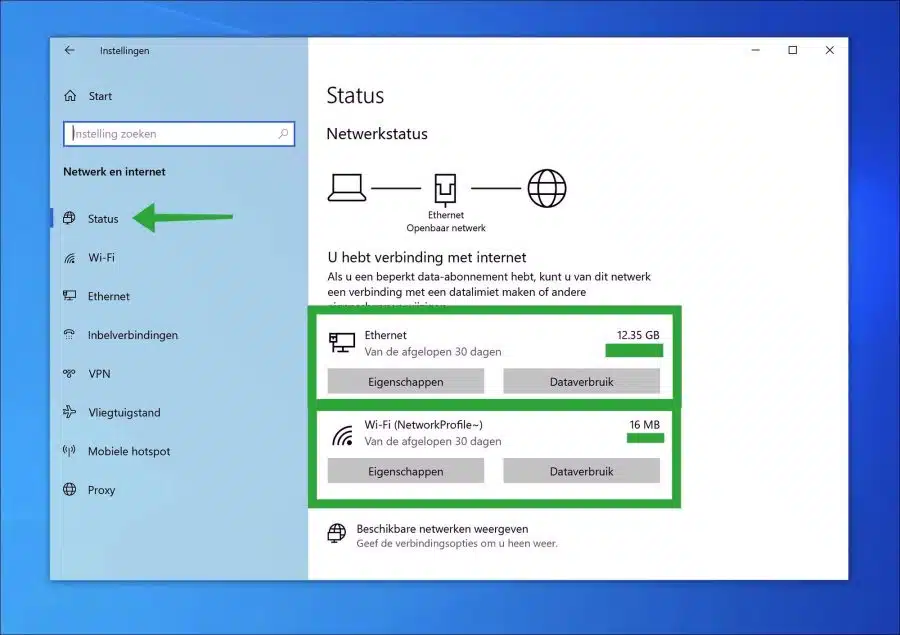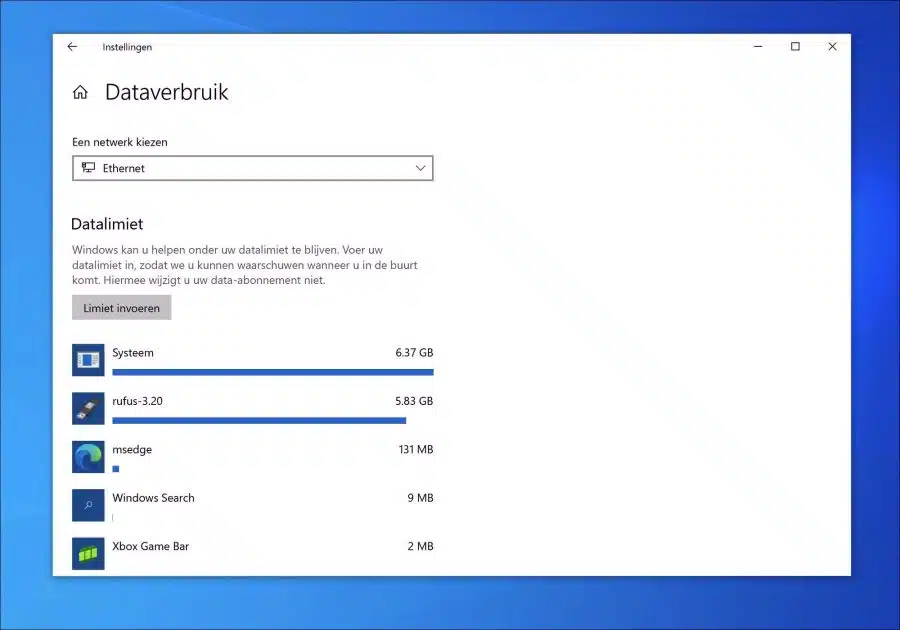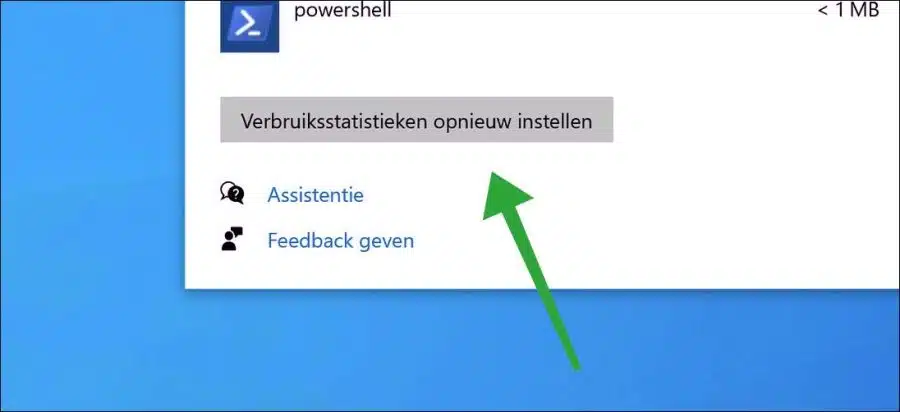En Windows 10 o Windows 11 Puede obtener información sobre el consumo total de datos de la red o de Internet durante un período de 30 días.
El uso de datos se muestra según el adaptador de red. Por ejemplo, se distingue entre el consumo de un adaptador de red Ethernet (cable) o un adaptador WiFi.
Supongamos que desea tener una idea de la cantidad de datos que utiliza por mes a través de su dispositivo, luego podrá obtener información sobre la configuración de red e Internet. Esta es una funcionalidad estándar de Windows y está habilitada de forma predeterminada.
Lamentablemente, el consumo de datos a través de la configuración de Windows no es tan extenso como el de un software específico, pero ofrece una visión rápida y clara del consumo total de datos especificado por aplicación o adaptador.
Obtener información sobre el uso de datos tiene varias ventajas. Esto ayuda a obtener información sobre su consumo promedio de datos durante un período determinado durante varios meses. También le ayuda a ver por aplicación cómo se utiliza la aplicación. Si sospecha que una aplicación en particular está utilizando una gran cantidad de datos, debería verlo reflejado en el uso de datos especificado por la aplicación.
Si es necesario, en caso de un ciberataque o sospecha de un ciberataque, puede obtener información sobre ciertas tendencias manteniendo informes sobre las tendencias de la red y el consumo promedio de datos.
Ver el uso de datos para la red o Internet en Windows 10
Para ver el uso de datos en Windows 10, abra la configuración. En la configuración, haga clic en “red e internet”.
En la configuración de red e Internet, haga clic en "estado" a la izquierda. Ahora verá uno o dos adaptadores de red, dependiendo de cómo están conectados a una red o a Internet.
A la derecha verá el uso total de datos de los últimos 30 días.
Si desea mostrar más detalles del uso de datos, haga clic en el botón "Uso de datos".
Ahora verás más detalles. Puede especificar estos detalles de uso de datos nuevamente en el adaptador de red eligiendo "una red" en la parte superior.
De esta manera podrás ver qué aplicación ha utilizado más datos durante los últimos 30 días. Opcionalmente, puede ingresar un límite. Luego recibirá un mensaje de Windows cuando se acerque al límite de uso de datos.
Si desea restablecer las estadísticas de consumo, haga clic en “Restablecer estadísticas de consumo” en la parte inferior.
Espero haberte informado con esto. ¡Gracias por leer!